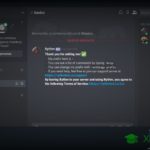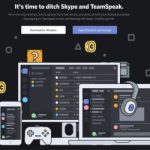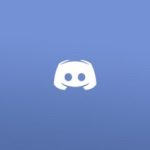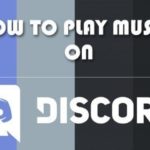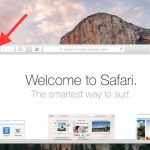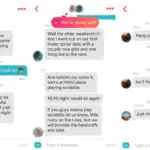Tabla de contenidos
Cómo añadir emojis a la discordia
No tienes una plataforma social completa, como Discordia, sin tener la capacidad de usar y añadir emojis. Sin emojis en Discordia, es como comer fideos ramen sin condimentos; son tan complementarios. Usar emojis personalizados puede ser una forma divertida de darle sabor a tu servidor Discord, especialmente si no los encuentras en ningún otro sitio.
Agregar Emojis a un Servidor de Discordia
1. Localiza y lanza el programa Discordia o abre tu navegador preferido y ve a la página principal de Discordia.
2. En la página de inicio de Discordia, o en el programa de Discordia, inicie sesión en Discordia con una cuenta válida y la contraseña correcta, si no ha iniciado sesión en Discordia ya.
3. En el lado izquierdo, el panel, verás tus servidores y los canales que son únicos para el servidor que estás usando actualmente. Adelante, haz clic en el servidor al que quieras añadir emojis.
4. En el lado izquierdo, donde está la lista de canales (no los servidores), mira al principio de la lista de canales. Verás el nombre del servidor. Al lado del nombre del servidor, a la derecha, hay una pequeña flecha. Haz clic en ella. Aparecerá un menú desplegable.
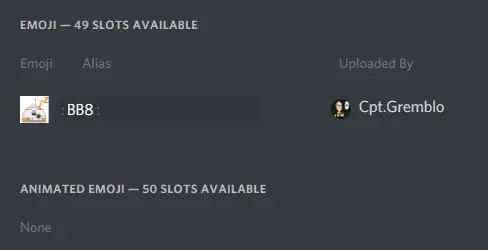
5. En el menú desplegable, haz clic en Configuración del servidor . Está casi en la parte superior. Si haces clic en él, te redirigirá.
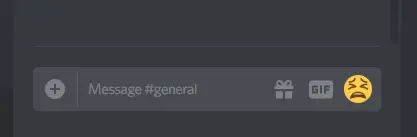
6. En el lado izquierdo, de nuevo, baje la columna de ajustes y haga clic en Emoji .
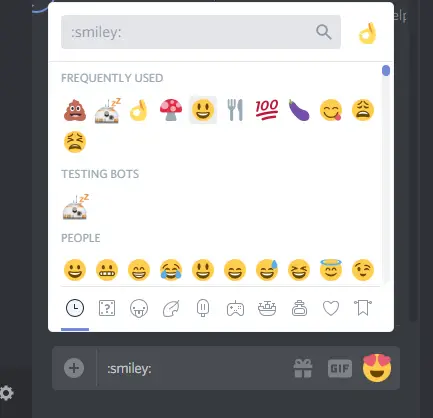
7. En la ventana de la derecha, haz clic en Subir Emoji . Es azul y está cerca de la esquina superior derecha de la ventana. Al hacerlo se abrirá una carpeta y te permitirá explorar.
- Puedes subir hasta 50 emojis por servidor. En otras palabras, si tienes tres servidores diferentes, puedes añadir 50 emojis a cada uno de esos servidores.
- Cualquier emojis que añadas a un servidor no puede ser usado en otro servidor. Por ejemplo, si subes un emoji al Servidor 1 y tratas de usar el mismo emoji en el Servidor 2, te dará un error. Sin embargo, puedes evitar el error subiendo el mismo emoji al Servidor 2. No puedes cruzar emojis entre diferentes servidores.
8. Localiza un emoji, o emojis, que te gustaría añadir a la Discordia. Selecciónalo y luego haz clic en Abrir . Si estás usando un Apple Mac, será Guardar en su lugar. Debe tenerse en cuenta que todos y cada uno de los emojis subidos se redimensionarán a 32 x 32 píxeles. Esto significa que debes disparar por emojis que tengan un tamaño de alrededor de 128 x 128 para que, cuando la Discordia los reduzca, el detalle no se vea empañado.
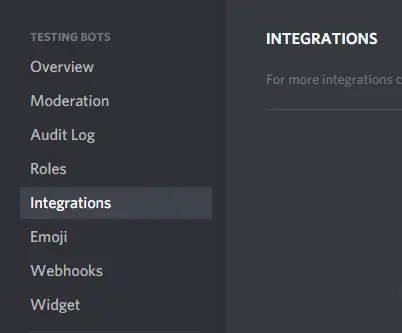
9. Escriba un alias para el emoji. En lugar de encontrar el emoji en el menú del emoji, puedes escribir los caracteres especificados en su lugar.
No puedo añadir emojis a la discordia
Puede que hayas notado, dependiendo del servidor en el que estés, que no viste «Configuración del servidor» disponible cuando intentaste añadir emojis a Discordia. Hay dos razones para ello: estás usando la versión de la aplicación móvil de Discord o no eres un administrador en el servidor y no tienes derechos para añadir emojis.
Estabas usando la aplicación móvil
No puedes añadir emojis a Discordia a través de la aplicación móvil. La opción no está disponible para la versión móvil. Desafortunadamente, tienes que usar el programa de escritorio o el sitio web para añadir emojis a Discordia. Si esto cambiará o no, está en el aire o no es parte de la conciencia colectiva de los desarrolladores de Discordia.
No eres un administrador en el servidor
Este es el escenario probable. Sin derechos de administrador, no puedes añadir emojis al servidor. Primero necesitas obtener ese permiso. Sin embargo, en el caso de que por casualidad tengas derechos de administrador, pero la opción todavía no está disponible, entonces intenta un reinicio duro de Discordia. Si eso no ayuda, entonces puede que tenga que reiniciar el equipo. Si esto no funciona, póngase en contacto con el centro de ayuda de Discord o compruebe que tiene derechos de administrador.
Cómo usar los emojis que añadiste en la discordia
1. Tanto en la aplicación Discordia, como en la página de inicio de Discordia, notará que la interfaz es idéntica. Así que, en cualquiera de las dos plataformas, mire a la izquierda del navegador del programa. Notará un panel izquierdo. En ese panel izquierdo están los servidores de los que formas parte y, si actualmente estás en uno, verás los canales que están disponibles para unirte dentro del servidor. Elige el servidor y el canal en los que quieras chatear.
2. Una vez que te hayas unido al servidor y al canal en el que quieres chatear, mira en la parte inferior del navegador o del programa. Notarás tu cuadro de chat. Adelante, haz clic en el recuadro de chat .
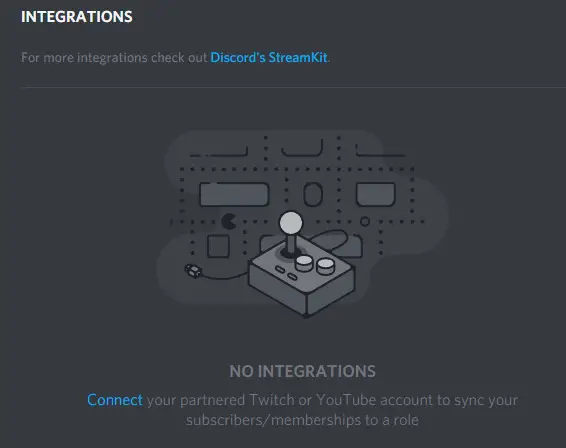
3. Al final de la caja de chat, en el lado derecho, verás una cara sonriente emoji. Ese es tu Menú Emoji . Adelante, haz clic en él. Al hacerlo, se abrirá un menú cargado de emojis.
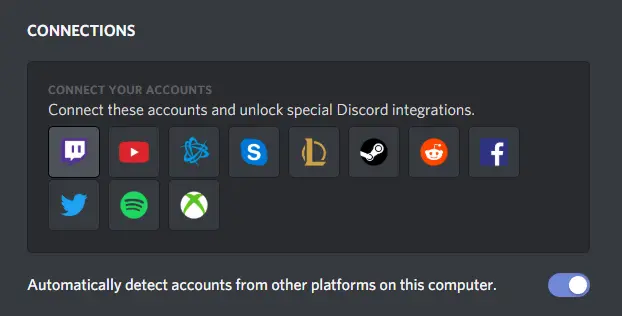
4. Elija un emoji . Notarás que todos y cada uno de los emojis personalizados que se subieron a cada servidor del que formas parte, y que puedes usar, están dentro del menú de emoji así como el servidor en el que se subieron. Mantén pulsada la tecla Shift mientras haces clic en los emojis para añadir más de uno.
- No sólo se clasifican los emojis del servidor personalizado, sino que también se oscurecen si no están disponibles en el servidor en el que estás actualmente. Notarás que los emoticonos personalizados que puedes usar están coloreados, si es que tenían color originalmente.
- ¿Quieres un emoji de gran tamaño? También conocido como un Wumboji.
5. Cuando termines de escribir tu mensaje, sigue adelante y pulsa la tecla Enter .
Integrando los Emojis de Twitch a la Discordia
Puedes añadir emojis a Discordia según los canales a los que estés suscrito en Twitch.
1. Únete al servidor y al canal que quieras integrar con tu cuenta de Twitch.
2. En la parte superior, donde está el nombre del servidor, hay una pequeña flecha. Haz clic en ella. Se producirá un menú desplegable.
3. En el menú desplegable, haz clic en Configuración del servidor . Si no lo ves, no tienes permiso para hacer cambios en el servidor.
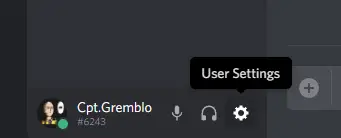
4. En la columna de la izquierda, haga clic en Integraciones .
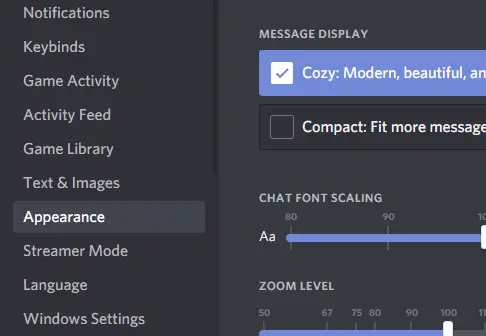
5. Clic Conectar , se encuentra cerca del centro.
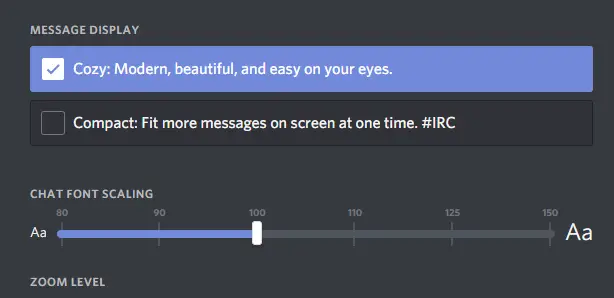
6. En la sección CONEXIONES , haga clic en Twitch . Se abrirá un navegador web a la página de inicio de Twitch.
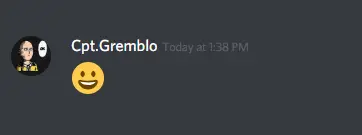
7. Autorizar la conexión haciendo clic en Autorizar .
- Puede que tengas que entrar primero.
Super Size Your Emojis with Wumbojis
A través del chat de Discordia, puedes convertir tus aburridos y viejos emojis en un Wumboji de gran tamaño. Imagina alimentar a tu emoji con un hongo y ver cómo se duplica su tamaño. Eso es un Wumboji. Pero primero, tienes que cambiar tu configuración.
1. Localiza y lanza el programa Discordia . No puedes usar Wumbojis en el sitio web de Discordia, desafortunadamente.
2. Entra en Discordia con tu cuenta.